Win7怎么打开chm文件|Win7打开chm格式文件方法
来源:PE吧 作者:Bill 发布于:2021-09-25 16:23:14 浏览:1092
Win7怎么打开chm文件?有些文件类型不是那么常见,比如.chm格式的文件,这是微软新一代的帮助文件格式,利用HTML作源文,把帮助内容以类似数据库的形式编译储存,这篇文章是Win7打开chm格式文件方法教程。
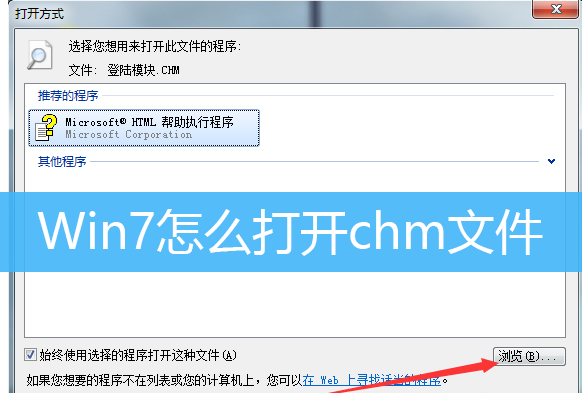
双击无法直接打开.CHM为后缀的文件
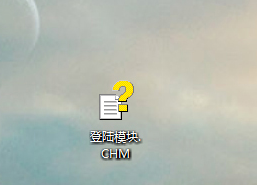
选择.CHM为后缀的文件,在打开的菜单项中,选择打开方式
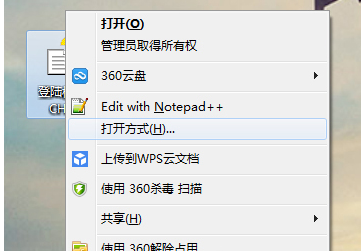
打开方式窗口中,如果无法使用推荐的程序打开,可以点击浏览,如果可以使用推荐的程序打开,就用推荐的程序打开,并且勾选左下角的始终使用选择的程序打开这种文件
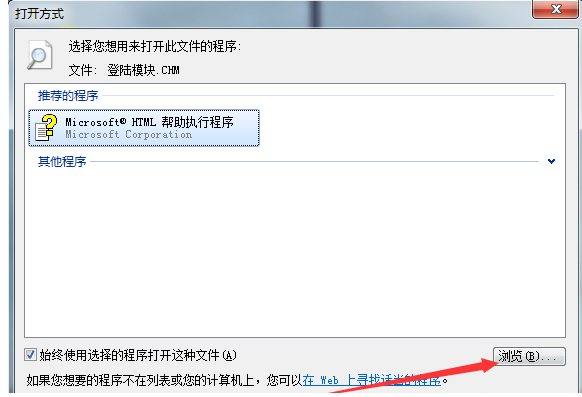
找到并双击打开Windows文件夹
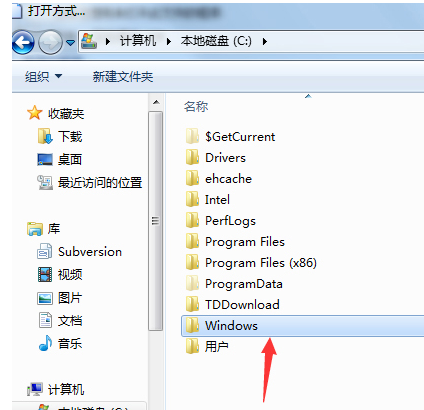
然后,再找到并双击打开hh.exe可执行文件
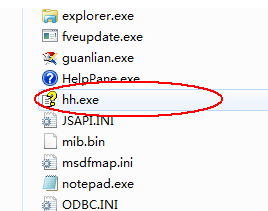
记得勾选始终使用选择的程序打开这种文件,然后点击确定
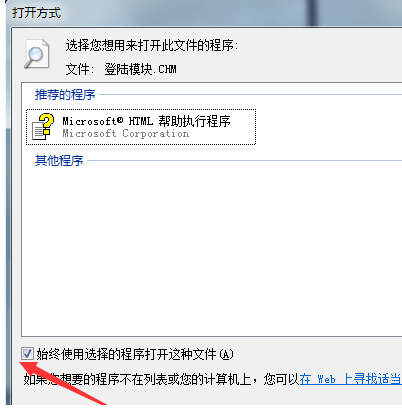
点击确定之后,程序就可以打开了
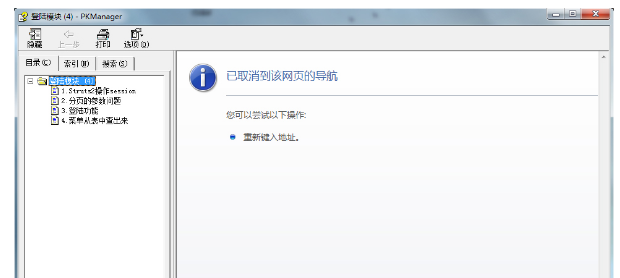
以上就是Win7怎么打开chm文件|Win7打开chm格式文件方法文章,如果大家也遇到了这样的问题,可以按照这篇文章的方法教程进行操作。要想了解更多Windows资讯,请继续关注PE吧。



